一 : 手动控制Illustrator渐变网格节点画黑金弯钩
网上很多教程都介绍说,“在使用Illustrator渐变网格建立一个不规则的形状网格时,最好先用基本图形建立,然后再用白箭头拉成想要的形状……”但个人感觉这似乎是个非常被动的做法,特别对我这种点半天都点不中节点的人,怎么用怎么不爽。
下面我举个例子说明一下手动控制Illustrator渐变网格节点的一个办法。
首先解释一下文中我生造的几个词
菱形点:网格控制节点,呈竖立的菱形,是利用贝塞尔曲线控制网格形状同时控制网格颜色的点,是渐变网格的主要组成部分,包括内部4向点和外框3向点,以及开始的4个初始2向点。
方形点:由路径转化后保留下来的,只控制网格形,不能控制颜色的点,可以用钢笔根据在网格线上任意位置增删。2向点。隐藏菱形点似乎拥有方形点的特征。
顺移:按住SHIFT键对菱形点的拖动操作,可以在不破坏原有网格线的形状情况下沿着网格线移动菱形点。
初始菱形点:为了更好的建立后面的网格而用菜单命令建立“1-1”网格中最初包含的那几个菱形点。
实例绘制
首先,来一个不规则图形,我随便拉了个象牙状的形状。

用菜单中的命令建立网格,效果可想而知……

输入“1-1”,这样可以建立一个空的框,但是有4个我刚才说的初始菱形点,这4个菱形点的位置会决定网格走向。
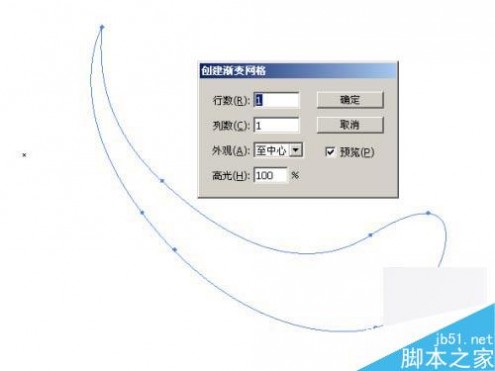
顺移调整初始菱形点,达到自己想要的走势,在这里我把两个菱形点合并到顶端了

然后用网格工具在内部建立网格线,有条理多了吧?

继续添加,稍做调整,就能得到满意的网格线。

接下来就可以直接上色了。

利用这个办法可以快速有效的建立一些形状特殊的网格。

不过这个办法因为会产生大量隐藏节点,容易造成很多不可控情况发生,比如顺移初始菱形点时会破坏一部分外框的形状,这种情况我也不是很了解发生的原因,出现的规律比较奇怪,所以网格线的再编辑性就会比较差,做网格线的时候尽量一次成型。另外我发现一个控制隐藏节点的办法,就是用“ 号钢笔”可以把隐藏节点转换为方形点,这个小技巧可以解决很多因为隐藏节点而出现的难以控制的情况。
教程结束,以上就是手动控制Illustrator渐变网格节点画黑金弯钩方法,希望大家喜欢!
二 : CDR制作创意的形状渐变效果
这篇教程制作出来的效果非常的有意思,制作的是类似渐变效果,但是这里的不是颜色的渐变,而是形状,同时这样的效果也是非常的实用,推荐一下和61阅读的朋友们一起分享,一起学习了,先来看看效果图:
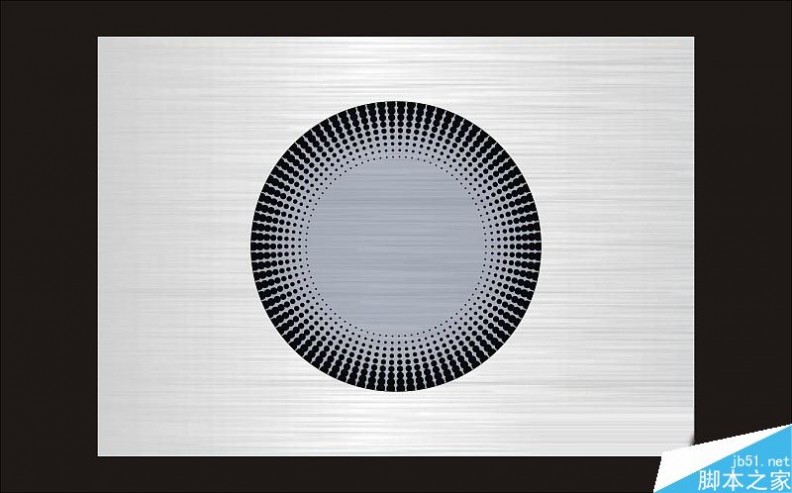
具体的制作步骤如下:
1,先绘制渐变基本元素——大小不同的圆,自己根据需要和效果绘制圆的大小和距离。
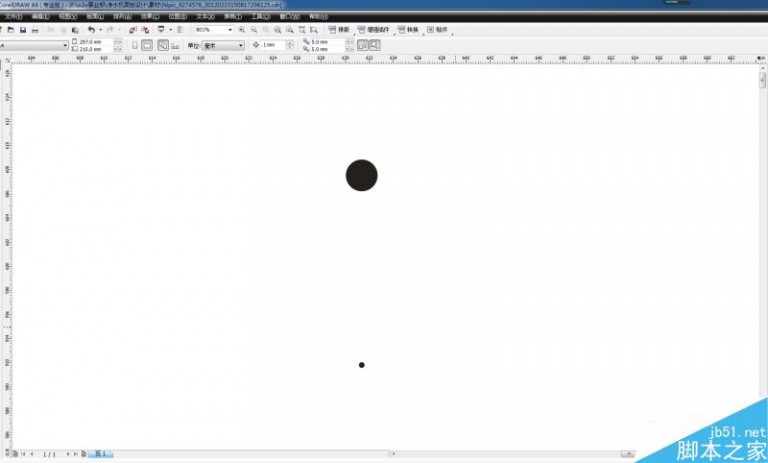
2,用调和工具把圆从小到大排列起来。
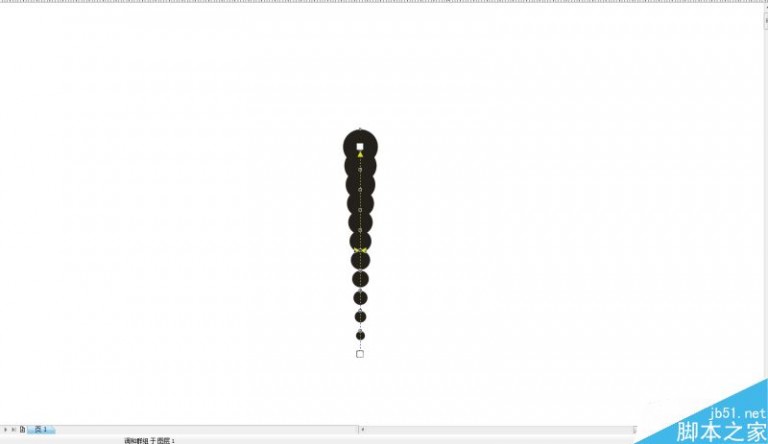
3,移动复制距离根据自己需要,用Ctrl+D重复复制,调整对齐即可。
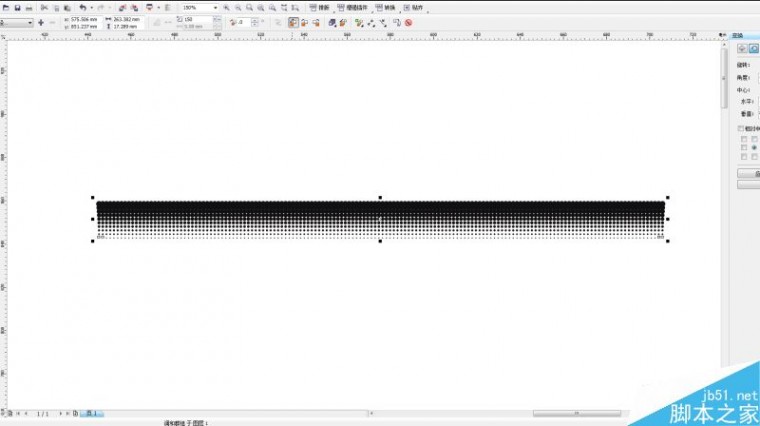
4,复制镜像。
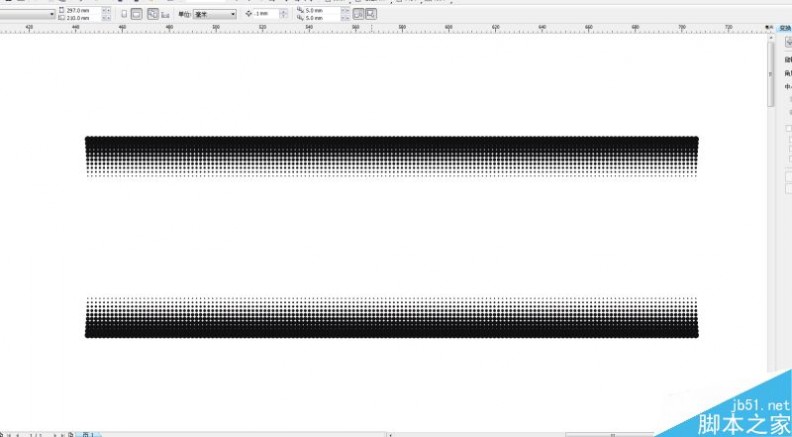
5,复制,旋转90度。
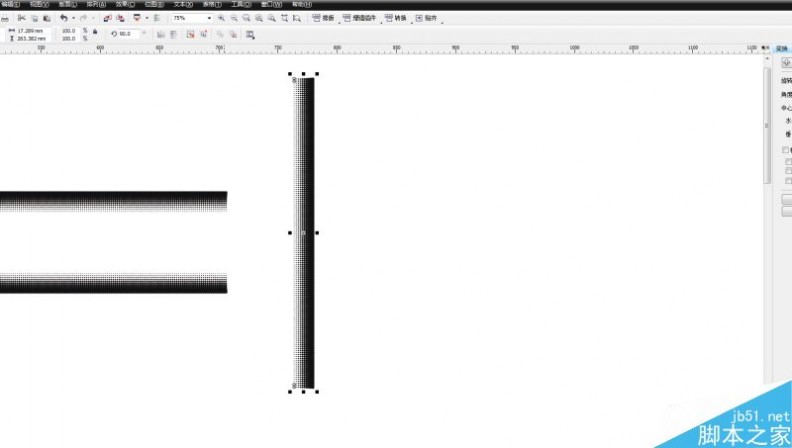
6,调整一下,组合起来即可。
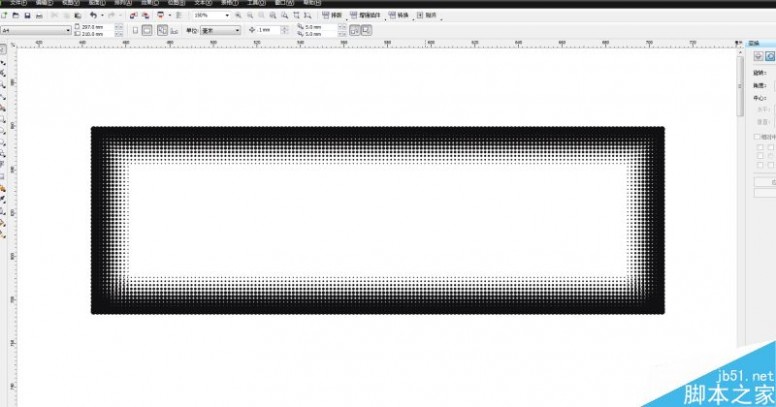

7,圆形的怎么做呢?先画一个直线。
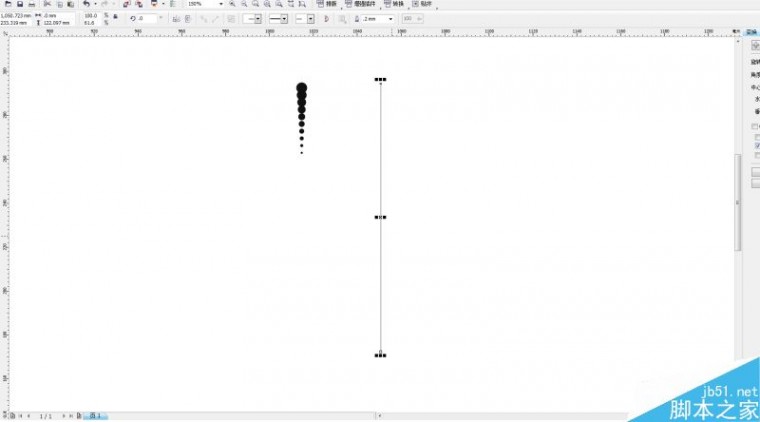
8,把圆和直线群组起来。
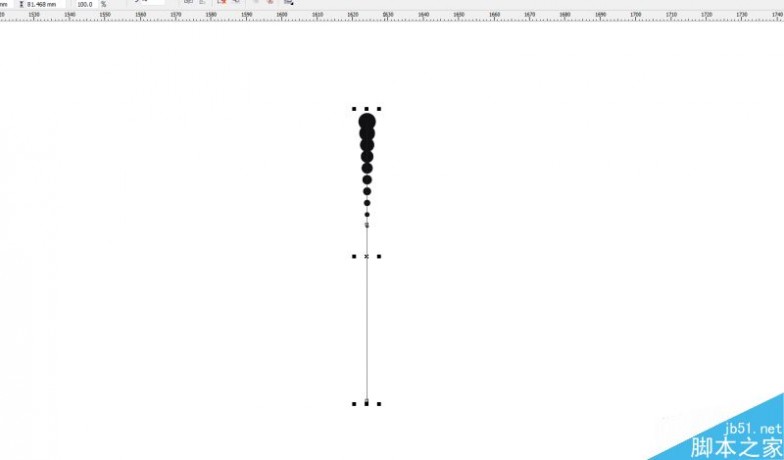
9,旋转复制,根据自己的需要设置角度,这里设置5度,围绕中心点旋转复制。

10,删除直线,保留圆即可。
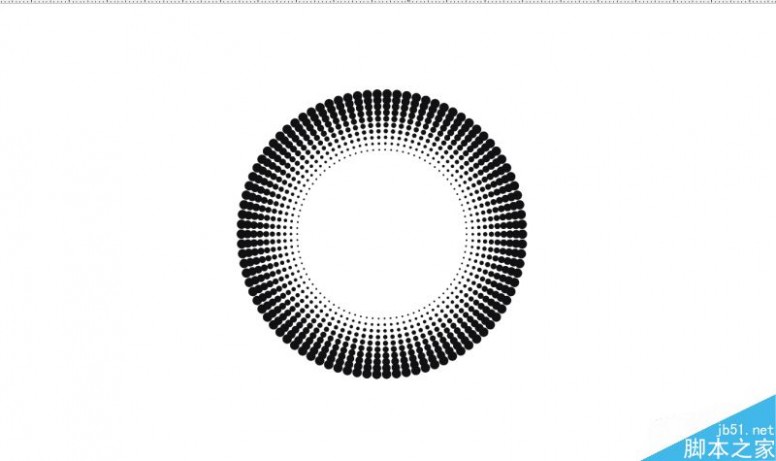
以上就是CDR制作创意的形状渐变效果过程,是不是很简单啊,有兴趣的朋友快快来学习吧!
三 : 印证渐变复兴的20个网站
扁平化设计的时代正在终结,或许不会一蹴而就,却的确在逐渐衰亡。最有力的证明就是这种崭新的渐变潮流正在兴起。相比在web 2.0时代见到的那种渐变,它们更加细致微妙。
坦白说吧,渐变再度盛行了!
我列出了20个主打渐变形式的崭新网页设计。其中有些非常微妙,另一些则极度鲜艳;不论哪种,渐变都是一种为你设计添彩的有趣手法。
VO2 Group
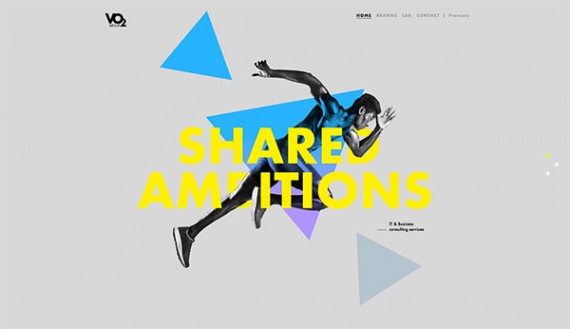
VO2新网站的欢迎页面采用了非常规的设计,大量不同元素层层叠加。树洞般的设计造就了这个网站!很有意思,与众不同。背景元素之一——三角形——呈现了轻微的渐变。就此而言,它为三角形元素增添了视觉吸引力。
Melanie F – Look Book
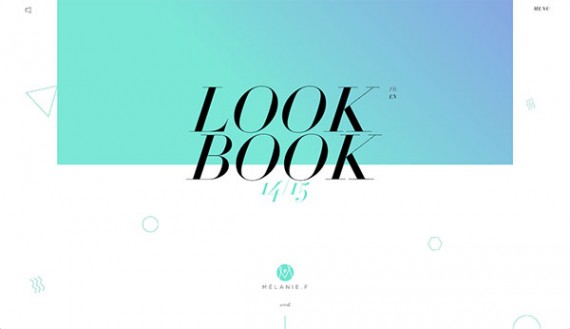
Melanie的look book采用的布局方式,在时尚类网站中愈发流行,其中文字置于图片之上,两者却不粘连。在本例中,介绍文字呈现在网站页头的矩形上方。矩形中填充了绿色与紫色的渐变,很显然,它有助于吸引视线。
Adoratorio

这家设计机构以特别的方式运用渐变,将它用在了文字区域上。独具一格,相当酷炫。这种方法确实能巧妙地将文字风格化,非常管用。
Qards
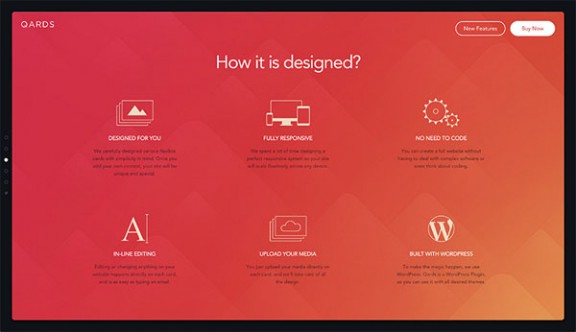
甚至我们Designmodo Qard的着陆页也展现了多种渐变。大多页面都被分割成小块,背景填充了不同的渐变色。截图中的页面用的是橙色,其他页面则用了由浅到深的蓝色或绿色渐变。渐变的背景为网站设计增添一种独特的格调。
Symodd

Symodd的首屏,或者说介绍部分,主打由橙色到粉色的全屏渐变背景。这种渐变相对细微,因为这两种色调差异不大,赏心悦目。
Inc
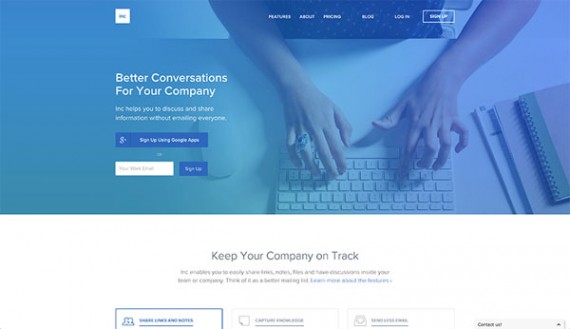
Inc也在首屏区域使用了渐变。但是稍微有点不同,他们将蓝紫色渐变叠加在照片上。此处的渐变也没有太强烈,蓝色与紫色是非常接近的色调,将它置于照片之上效果很好。
Pho
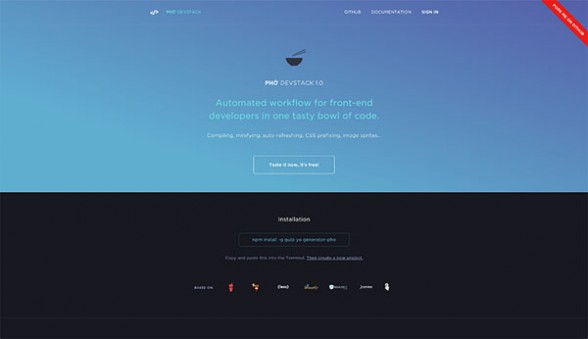
又是一个蓝紫色渐变。它是这个案例集中相对柔和的一款,不过所选的两种颜色相当华丽——它们饱和度低,但对比强烈,看起来令人非常愉悦!
Impossible Bureau
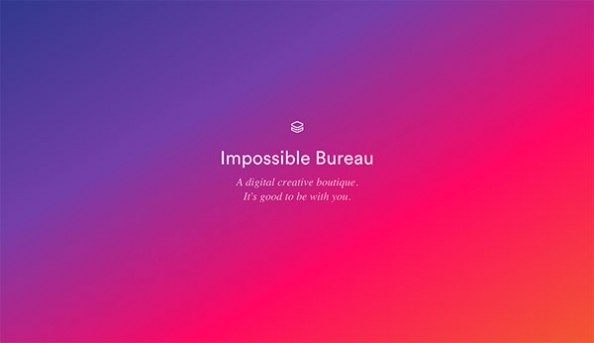
Impossible Bureau的页面采用了非常鲜明、反差强烈的渐变色!很酷的是,每当页面加载完成,其他元素在上方出现,页面的浓烈与戏剧性并没有被冲淡。
Customeed
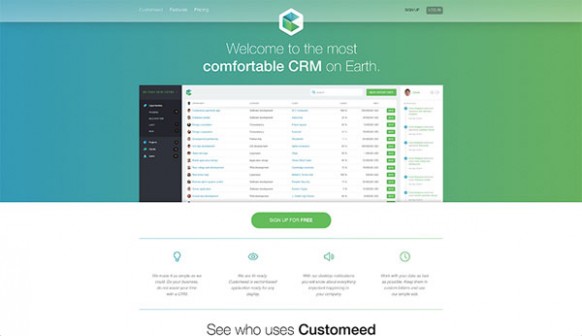
Customeed选择极度罕见的绿色渐变。出于某些原因,蓝色、紫色、粉色渐变非常盛行。但是绿色渐变也没有问题,它看起来令人愉快,与Customeed的网站配合良好。
Webflow
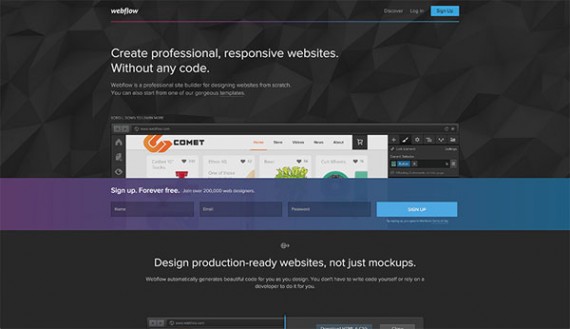
Webflow并没有大篇幅展示渐变——至少不像本文中其他网站那样。他们在网站首页用了一小片粉、紫、蓝的渐变点缀。这种激动人心的渐变在各处小范围运用,营造了很棒的格调。
注:相关网站建设技巧阅读请移步到建站教程频道。
Product to Profit
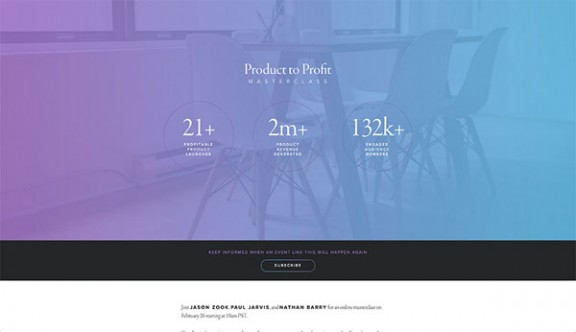
着陆页的渐变色很淡——略微有水洗的感觉。无论如何,它看起来的确很棒,因为并没有刻意突出。淡蓝淡紫色的渐变叠在照片上,效果很好。唤起这个网站一种友好的氛围。
Table Hero
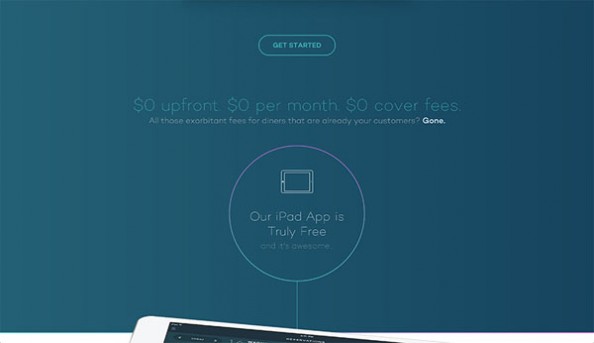
Table Hero的主页遍布友好的小花样,说小花样是指各处的点缀。在1像素宽的按钮边框上,或是极细的标题文字上透出一丝渐变。这种方法很有意思,在设计中融入渐变来增添深度和多样性,却不会让渐变走火入魔。
GoGoRo

GoGoRo的焦点区域采用了极简设计,但绝对够抓眼球。除了巨大的文字“go”、小摩托的照片和少量小字,别无他物。文字本身很细,但由于字号够大,使它表现出一定的厚度。网站的设计师将欢快的蓝绿渐变作为文字的颜色。
Segment
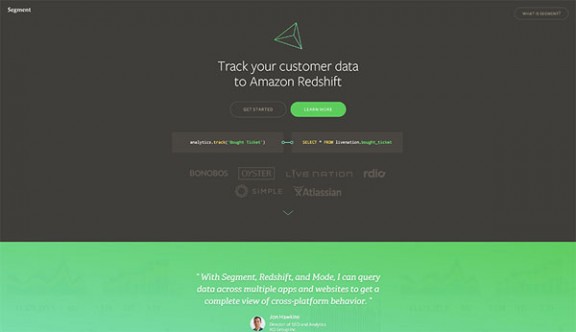
Segment用了深色设计,通常整个区域都采用深灰色背景。但是为了给它添彩——或者说点亮它——他们用了很多明亮的霓虹绿色来提亮设计。某些区域的绿色渐变颇具吸引力,使整个设计引人注目。
Mapbox
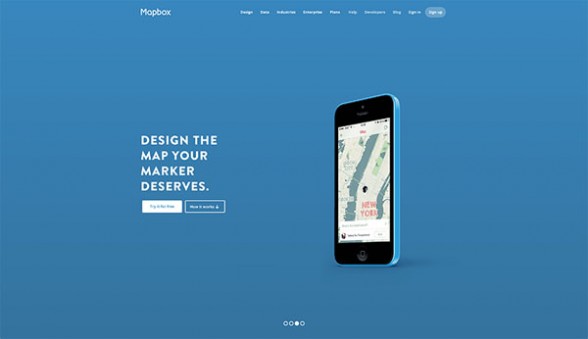
进入Mapbox的主页,你会看到一个非常棒的首屏。轮播图中有些采用了微妙的渐变背景,为整个设计增加了纵深感和清晰度。
Gradients, motherfucker.
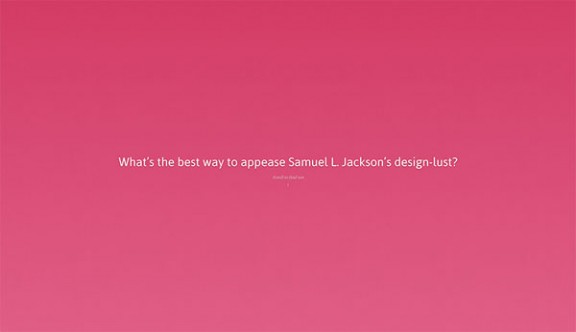
不知道你是否还记得这个网站,Visual Idiot在2012年发布的。不过随着屏幕滚动,你会发现它的渐变真是切中要害。这个网站相当简单,而且非常滑稽。展现了一系列难以置信的渐变,取自彩虹的颜色,例如粉色、蓝色、绿色、橙色。
Pitney Bowes
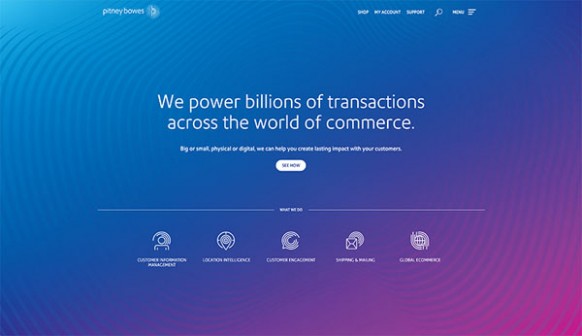
又是个大胆的案例。这个网站的设计相当平滑,白色文字在紫色为主体的渐变上显得鲜亮。文字看上去的确很棒。这个渐变其实是均匀线性的,但是得益于上面的蓝色圆形纹理,这种视错觉让它显得有点圆润。很酷,对不对?
Stripe

Stripe近期更新了他们的网站,他们也用了渐变!有些首屏轮播图用了非常漂亮的渐变,你在截图中看到的就是其中第一张。由深色的海军蓝过渡到绿色的渐变,色彩丰富,作为暗色调背景非常好。
One John St
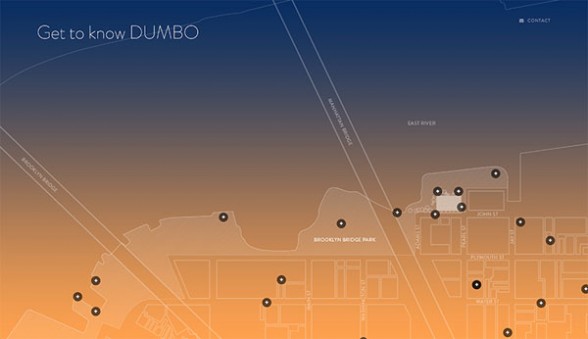
这是Brooklyn DUMBO一个公寓群的着陆页。这个网站令人惊奇的地方,是渐变色会在一天中随着时间改变深度。这个设计非常有趣。
Wake
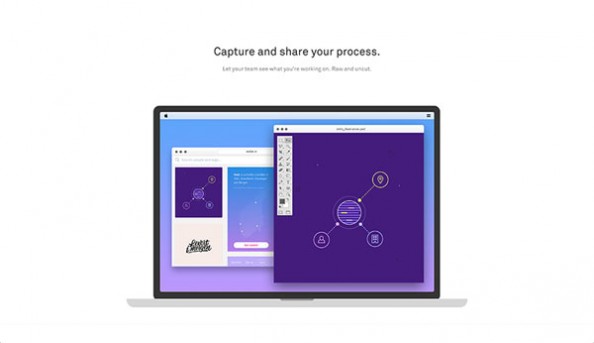
最后一个案例展现了最流行的蓝紫色渐变,这种配色正如日中天。Wake的网站遍布这种渐变色,因为这是他们应用品牌色一部分。
结论
可以看出,渐变是一项有趣的设计决策。它们造就了这种欢快、激动人心的设计。总体来说,渐变并不差——从来都没有差过——只是我们对太极端的渐变感到厌烦。尽管这些案例中有部分对比很强烈,也有一些呈现了它柔和的一面。希望这一系列能在你未来的设计中激发你的灵感。
原文链接:
作者信息:Paula Borowska Paula runs a user experience blog BeingLimited and an author of an upcoming book about mobile design, the Mobile Design Book. You can connect with her on Google+.
#专栏作家#
可乐橙,微信公众号:可乐橙(colachangreen)。UI/UX设计师,关注互联网,关注科技。现居杭州,与小伙伴们正在创业途中。或许不是一名优秀的设计师,至少是个快乐的设计师。
注:相关网站建设技巧阅读请移步到建站教程频道。
本文标题:cdr菲林网点分布渐变-手动控制Illustrator渐变网格节点画黑金弯钩61阅读| 精彩专题| 最新文章| 热门文章| 苏ICP备13036349号-1